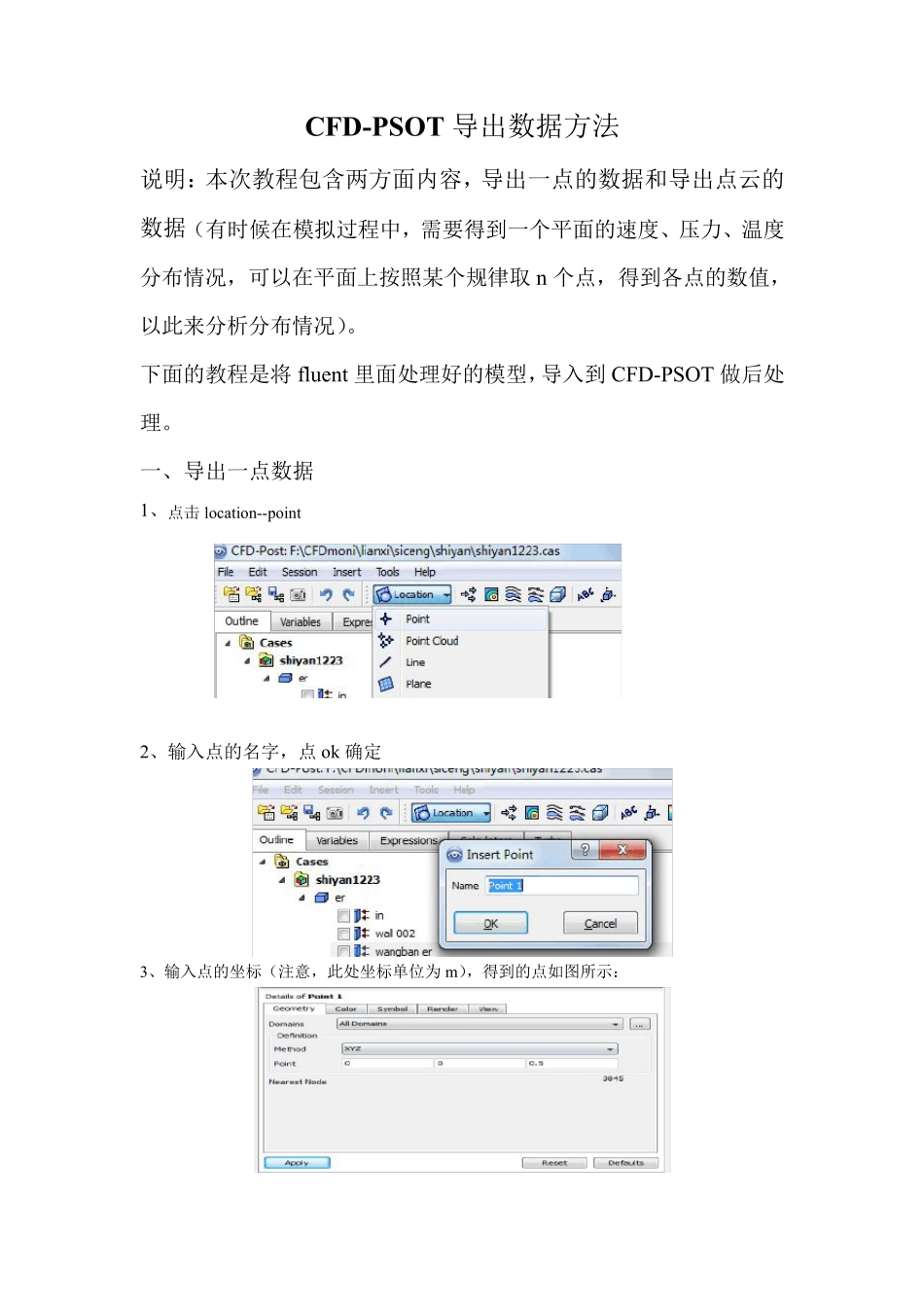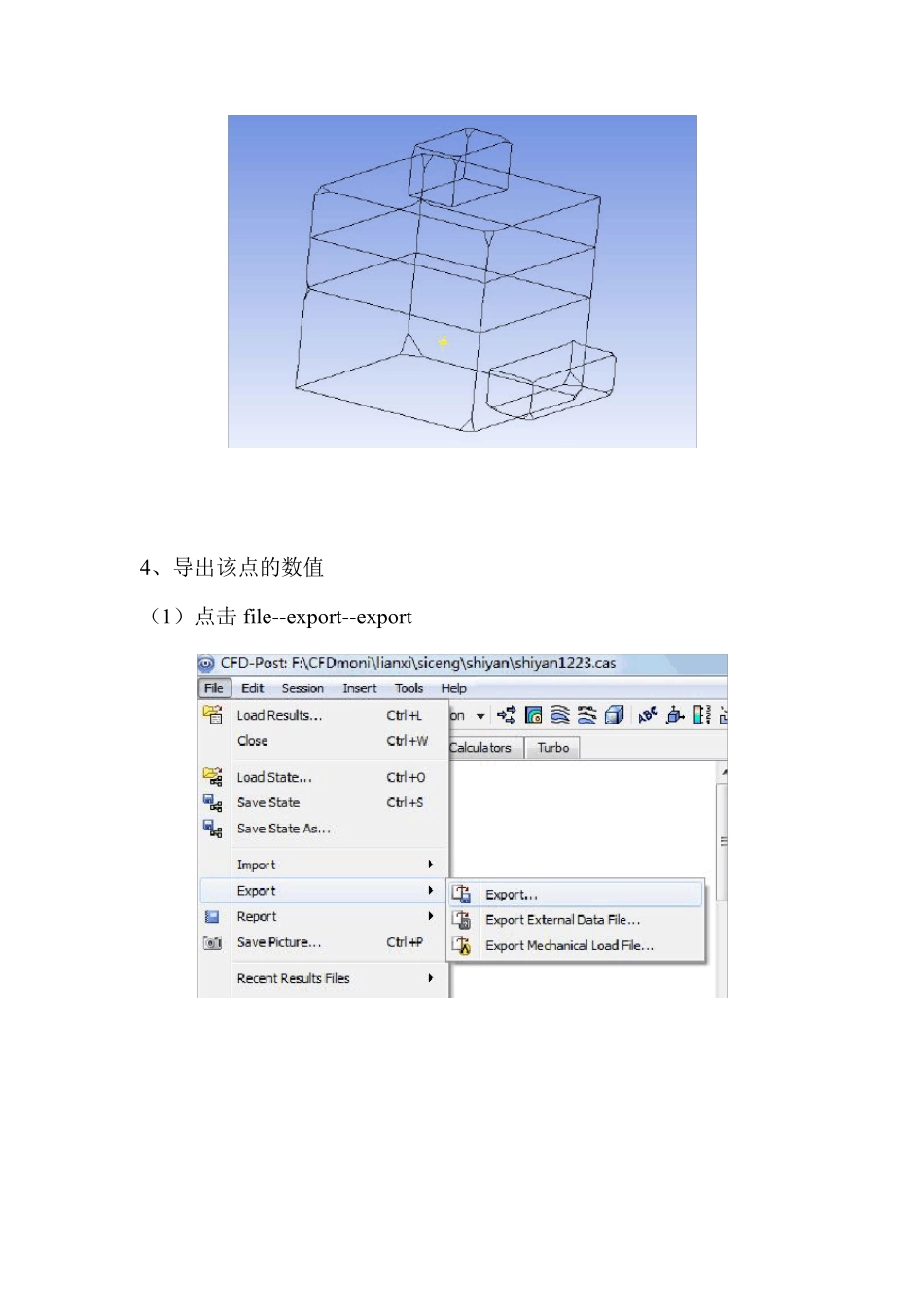CFD-PSOT 导出数据方法说明:本次教程包含两方面内容,导出一点的数据和导出点云的数据(有时候在模拟过程中,需要得到一个平面的速度、压力、温度分布情况,可以在平面上按照某个规律取 n 个点,得到各点的数值,以此来分析分布情况)。下面的教程是将 flu ent 里面处理好的模型,导入到CFD-PSOT 做后处理。一、导出一点数据1、点击 location--point2、输入点的名字,点ok 确定3、输入点的坐标(注意,此处坐标单位为 m),得到的点如图所示:4、导出该点的数值(1)点击 file--ex port--ex port(2)点击文件夹,更改数据保存路径(3)按如下操作,设置需要导出数据的点(4)设置需要导出的变量,如该点的速度、压力等,点save 保存数据。(5)到第2 不指定的文件夹内找到保存的数据文件,一般为.csv 格式的Excel 表格。打开即可得到该点的数值二、导出点云的数据1、绘制一平面(是为了在该平面上建立点云),点击 location--plane,输入坐标(注意单位,默认为m)注意:这里建立的平面是参考模型轮廓建立的,如果需要改变平面形状,可按如下操作改变该平面的TYPE ,Circu lar 表示圆,rectangu lar 表示矩形,输入指定参数,即可得到想要的平面。2、建立点云(有时候在模拟过程中,需要得到一个平面的速度、压力、温度分布情况,可以在平面上按照某个规律取 n 个点,得到个点的数值,以此来分析分布情况)。(1)点击 location--point clou d,选择 location 为 plane 1,表示在 plane1上建立点云。(2)选择点的分布类型,并输入需要的点的个数(50),即可得到点云5、导出该点云的数值(1)点击 file--ex port--ex port(2)点击文件夹,更改数据保存路径(3)选择需要导出数值的位置,选中 point cloud 1(4)选择需要导出的变量,点击 save 保存(5)到第2 步保存的文件夹找到导出的数据文件。打开即可得到每个点的速度。这里提示一下,有时候打开数据文件,会出现下图所示的情况,有些数据不能显示出来,双击任意未显示数据的单元格数据就会显示出来。